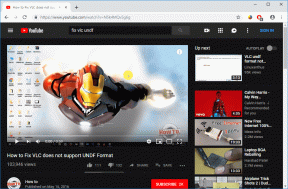3 veidi, kā aizmirst Wi-Fi tīklu operētājsistēmā Windows 10
Miscellanea / / November 28, 2021
Visa informācija par WiFi, piemēram, SSID, parole vai drošības atslēga utt. tiek saglabāta ikreiz, kad pirmo reizi izveidojat savienojumu ar jaunu WiFi tīklu. Operētājsistēmā Windows 10 šī informācija tiek saglabāta, jo nākamreiz, kad būs nepieciešams izveidot savienojumu ar to pašu WiFi tīklu, jums vienkārši jānoklikšķina uz Savienot pogu un pārējo parūpēsies Windows automātiski. Tas ietaupīs jūs no paroles ievadīšanas ikreiz, kad vēlaties izveidot savienojumu ar to pašu tīklu.
Lai gan sistēma Windows var burtiski uzglabāt neierobežotu skaitu saglabāto WiFi tīkla profilu, bet dažreiz jūs nevar izveidot savienojumu ar saglabāto WiFi tīklu korumpētā profila dēļ. Šādos gadījumos jums ir manuāli jāaizmirst saglabātais WiFi tīkls, lai dzēstu WiFi profilu no datora. Kad esat aizmirsis WiFi tīklu, jums būs jāievada WiFi tīkla parole, lai izveidotu savienojumu, un WiFi profils tiks izveidots no jauna.
Tomēr ir gadījumi, kad vienkārši vēlaties noņemt visus WiFi tīkla profilus, kas netiek izmantoti, tad kāpēc saglabāt šos profilus savā sistēmā? Varat turpināt šādu profilu pilnīgu dzēšanu no
Windows 10. Un tas ir labs solis, lai noņemtu vecos WiFi profilus no datora, jo ir arī daži drošības un privātuma apsvērumi. Šajā rakstā mēs apspriedīsim dažādus veidus, kā noņemt vai dzēst Wi-Fi profilus, kurus nevēlaties izmantot turpmāk.SVARĪGS:Ja aizmirstat saglabātu WiFi tīklu, tas nenozīmē, ka Windows 10 pārtrauks to atklāt, tāpēc pastāv Nav nekādu problēmu aizmirst saglabāto WiFi tīklu, jo jebkurā laikā varat atkal izveidot savienojumu ar to pašu tīklu paroli.
Kādas ir priekšrocības, ja sistēmā tiek noņemts vai aizmirsts noteikts Wi-Fi tīkls?
Kā mēs visi zinām, ka ar straujajām tehnoloģiju inovācijām mēs viegli iegūstam Wi-Fi tīklu neatkarīgi no tā, kur atrodamies, neatkarīgi no tā, vai tas ir iepirkšanās komplekss, drauga mājas vai jebkura publiska vieta. Ja esat izmantojis noteiktu Wi-Fi tīklu, sistēma Windows saglabās tā informāciju un izveidos profilu. Ikreiz, kad izmantojat jaunu tīklu, tas tiks pievienots sarakstam. Tas nevajadzīgi palielinās jūsu WiFi tīklu sarakstu. Turklāt ar to ir saistītas arī dažas privātuma problēmas. Tāpēc vienmēr ir ieteicams saglabāt tikai jūsu sistēmā saglabātos aizsargātos Wi-Fi tīkla profilus un noņemt citus.
Saturs
- 3 veidi, kā aizmirst Wi-Fi tīklu operētājsistēmā Windows 10
- 1. metode: aizmirstiet Wi-Fi tīklu, izmantojot Windows 10 iestatījumus
- 2. metode: aizmirstiet Wi-Fi tīklu, izmantojot uzdevumjoslu
- 3. metode: izdzēsiet saglabāto Wi-Fi tīklu, izmantojot komandu uzvedni
3 veidi, kā aizmirst Wi-Fi tīklu operētājsistēmā Windows 10
Pārliecinieties, ka izveidot atjaunošanas punktu tikai gadījumā, ja kaut kas noiet greizi.
Tātad, netērējot laiku, redzēsim kā izdzēst WiFi tīkla savienojumu operētājsistēmā Windows 10 izmantojot tālāk uzskaitītās metodes.
1. metode: aizmirstiet Wi-Fi tīklu, izmantojot Windows 10 iestatījumus
1. Nospiediet Windows taustiņu + I, lai atvērtu iestatījumus, pēc tam noklikšķiniet uz Tīkls un internets.

2. Šeit jums jāizvēlas "Bezvadu internets" no kreisās puses loga rūts, pēc tam noklikšķiniet uz "Pārvaldiet zināmos tīklus” saite.
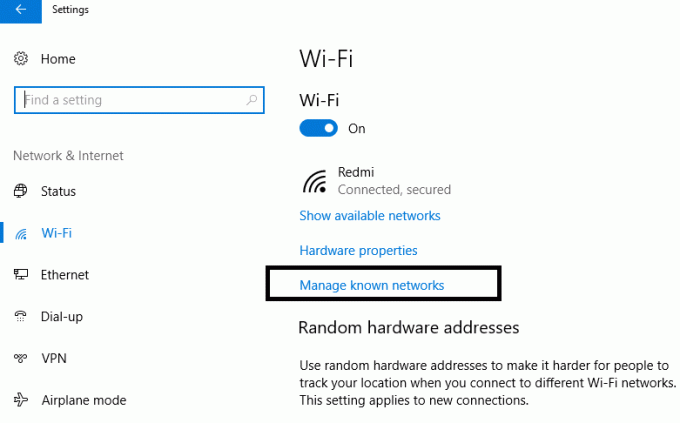
3. Šeit jūs atradīsiet a visu tīklu saraksts, ko jebkad esat pievienojis. Atlasiet tīklu, kuru vēlaties aizmirst vai noņemt. Pēc atlases jūs iegūsit divas iespējas - Dalies un aizmirsti.

4. Noklikšķiniet uz Aizmirsti pogu, un tas ir darīts.
Nākamreiz, kad pievienosit ierīci šim tīklam, sistēmai Windows būs jāsaglabā visi dati un jāizveido profils no jauna. Tāpēc vienmēr ir ieteicams aizmirst tos tīklus, kurus neplānojat pieslēgt nākotnē.
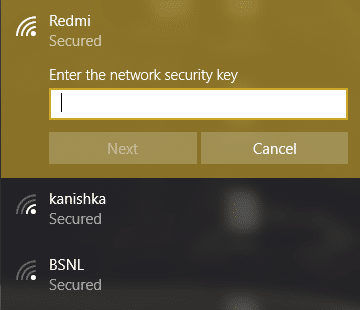
2. metode: Aizmirstiet Wi-Fi tīklu, izmantojot uzdevumjoslu
Šī metode ir ātrākais veids, kā aizmirst konkrētu Wi-Fi tīklu. Jums nav jāatver iestatījumi vai vadības panelis vai jāievada nekāda veida komandas, tā vietā vienkārši izpildiet šīs vienkāršās darbības:
1. Paziņojumu apgabalā jānoklikšķina uz Wi-Fi ikona.
2. Kad tiek atvērts tīklu saraksts, ar peles labo pogu noklikšķiniet uz Wi-Fi tīkla, kuru vēlaties noņemt, noklikšķiniet uz Aizmirstiet iespēju.
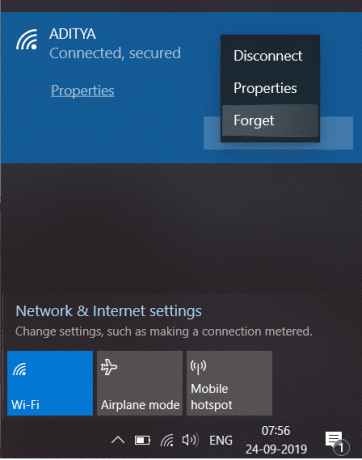
Pēc darbību veikšanas šis tīkls vairs nebūs redzams jūsu saglabāto tīklu sarakstā. Vai nav vienkāršākais veids, kā aizmirst Wi-Fi tīklu operētājsistēmā Windows 10?
3. metode: Izdzēsiet saglabāto Wi-Fi tīklu, izmantojot Komandu uzvedne
Ja esat tehnikā lietpratīgs cilvēks, varat viegli izpildīt komandas komandu uzvednē, lai aizmirstu konkrētu Wi-Fi tīkla profilu. Jūs pat varat izmēģināt šo metodi, ja visas iepriekš minētās metodes neizdodas.
1. Tips cmd Windows meklēšanas joslā ar peles labo pogu noklikšķiniet Komandu uzvednē un atlasiet Izpildīt kā administratoram. Varat arī atvērt paaugstinātu komandu uzvedni, izmantojot šo rokasgrāmatu.

2. Kad tiek atvērta komandu uzvedne, ievadiet komandu cmd un nospiediet taustiņu Enter:
netshwlan rādīt profilus
3. Pēc tam jums ir jāievada tālāk norādītā komanda cmd, lai noņemtu noteiktu Wi-Fi profilu, un nospiediet taustiņu Enter:
netshwlan delete profile name=”WIFI NAME TO REMOVE”
Piezīme:Noteikti aizstājiet “WiFi nosaukums, kas jānoņem” ar faktisko Wi-Fi tīkla nosaukumu, kuru vēlaties noņemt.
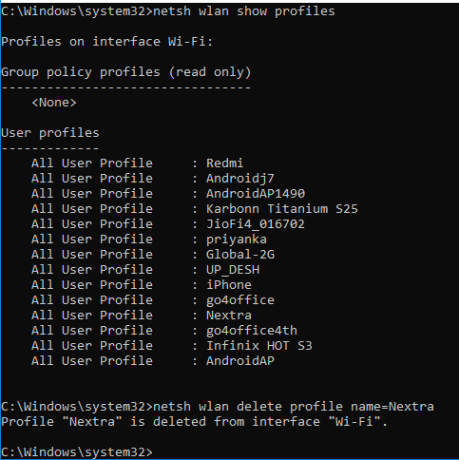
4. Ja vēlaties noņemt visu tīklu uzreiz, ierakstiet šo komandu un nospiediet taustiņu Enter: netshwlan dzēst profila nosaukumu=* i=*
Ieteicams:
- Izveidojiet vairākus Gmail kontus bez tālruņa numura verifikācijas
- 5 veidi, kā atvērt vietējās grupas politikas redaktoru operētājsistēmā Windows 10
- Izlabojiet Diagnostikas politikas pakalpojuma kļūdu
- Labojiet piekļuvi, kas liegta, rediģējot saimniekdatoru failu sistēmā Windows 10
Es ceru, ka iepriekš minētās darbības bija noderīgas, un tagad jūs to varat viegli izdarīt aizmirst par Wi-Fi tīklu operētājsistēmā Windows 10, bet, ja jums joprojām ir kādi jautājumi par šo apmācību, uzdodiet tos komentāru sadaļā.